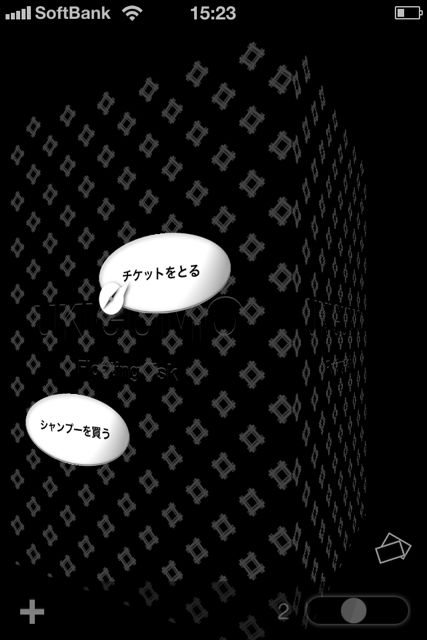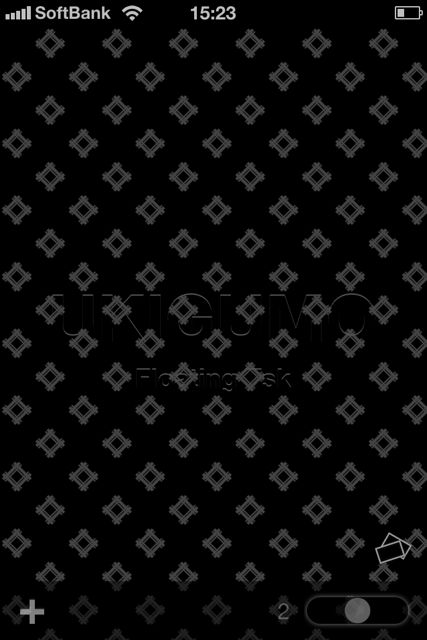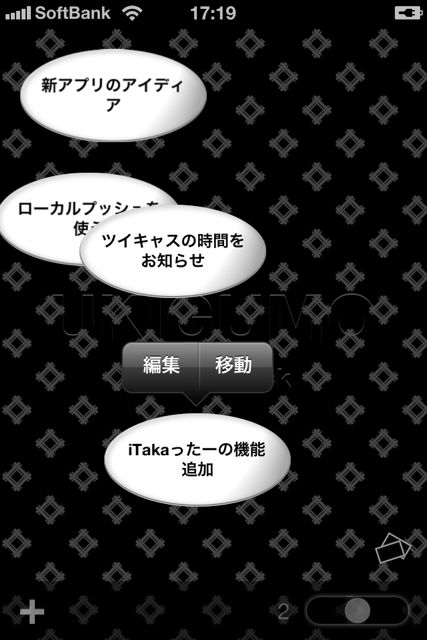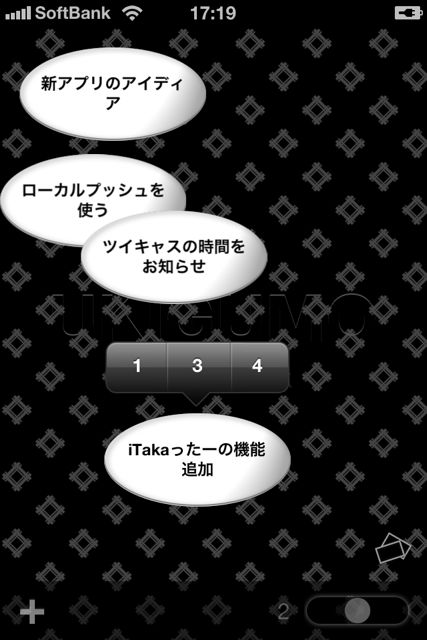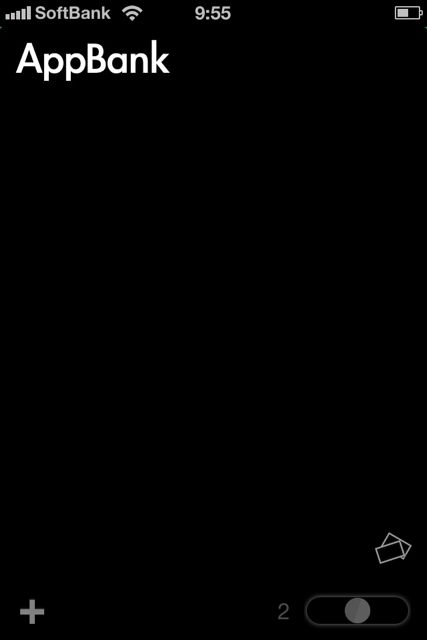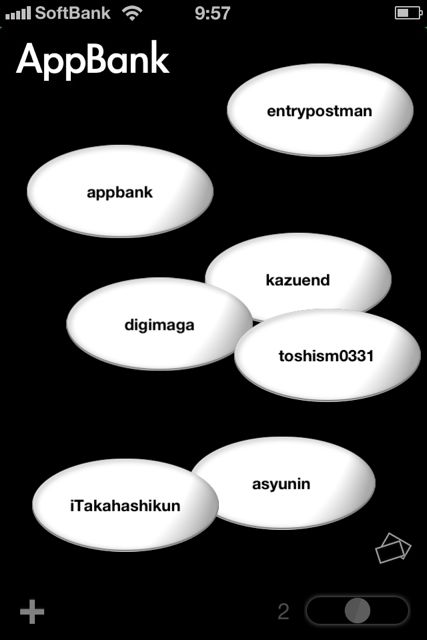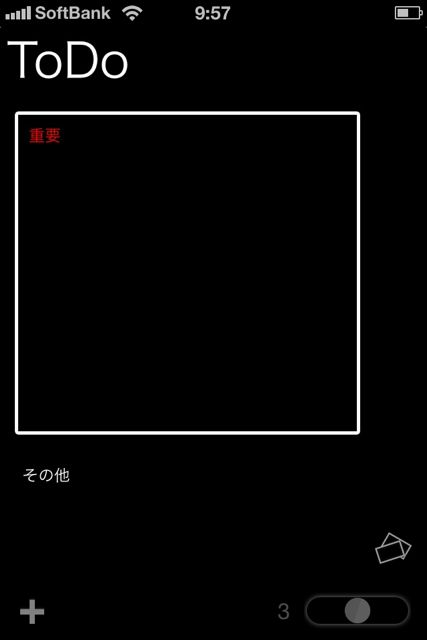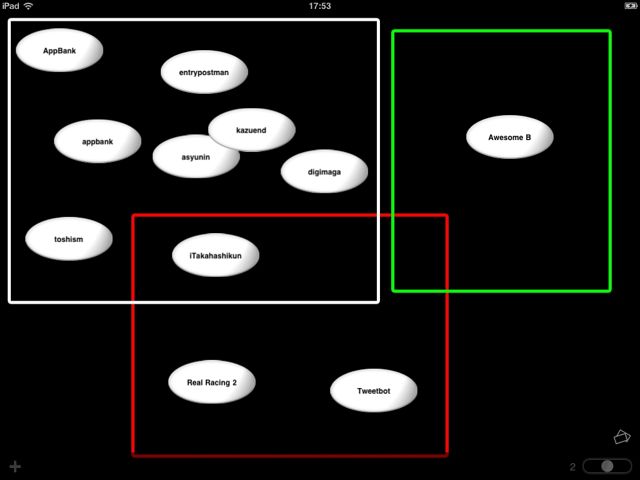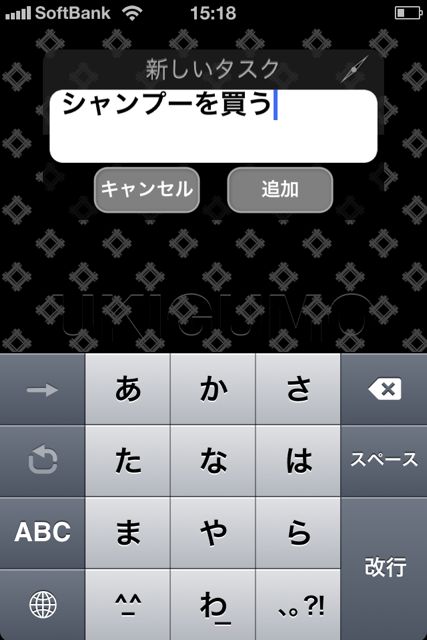
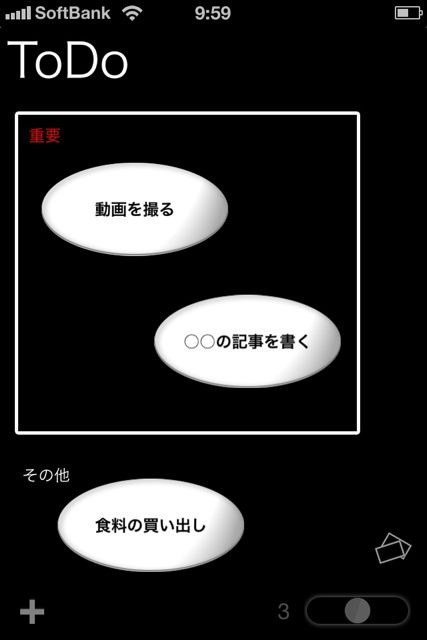
本当にシンプルですが、個人的にはこれぐらいでいいと思っています。
メモ、ToDo、アイディアを管理できるUKIGUMO Floating Tskのご紹介です。
吹き出しの中にテキストを入力し、雲を浮かべるようにして置いておきます。スクリーンが4つ用意されており、それぞれに独立してテキストを貼り付けておくことが出来ます。
スクリーンには背景画像を設定可能です。この機能を利用した僕なりのアイディアを、記事の後のほうで紹介していますので、ぜひチェックしてみてくださいね。このアイディアを使えば、かなりフレキシブルな使い方ができると思っています。
さっそく紹介に入ります!
iPhone – UKIGUMO Floating Tsk
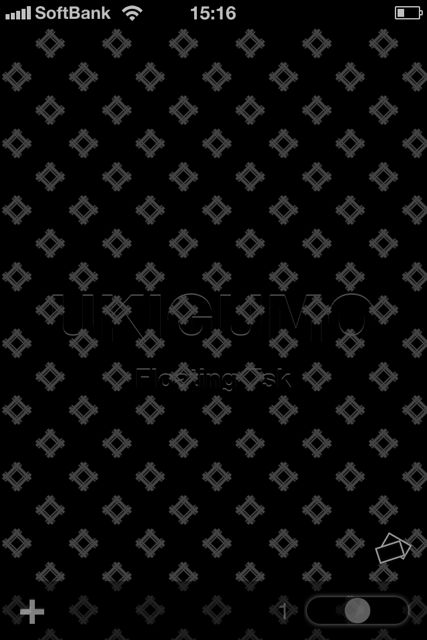
さっそくテキストと追加してみましょう。
左下の【+】ボタンをタップです。
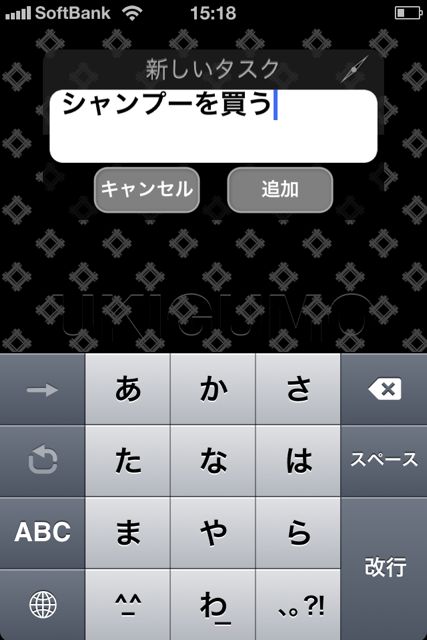
テキストフィールド上にはいくらでもテキストを入力可能ですが、実際に表示されるのは27文字までです。
入力が終わったら【追加】ボタンをタップしましょう。

タップしてどこでも自由に移動させることができます。テキストをタップしてフリックすると消去することができます。
移動させようとして消去されてしまう挙動が目立ちましたので、ゆっくりと注意しながら行ってください。
別のテキストを入力してみましょう。
【新しいタスク】とかかれた右側に方位磁針のようなマークがありますね。こちらをタップすることにより、URLを入力できるようになります。
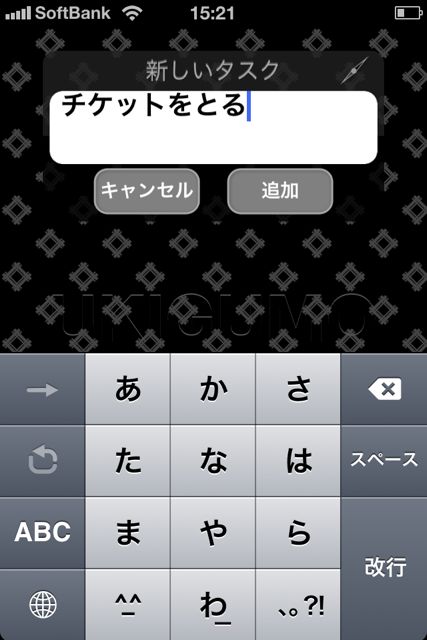
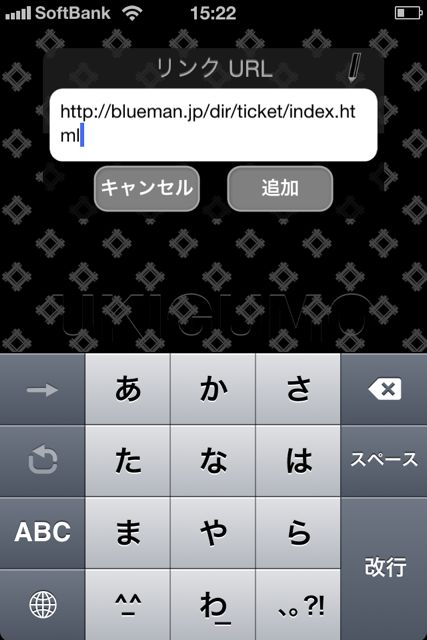
URLを入力したものには左下に方位磁針のようなマークがつきます。
タップするとSafariでURLを開くことが出来ます。

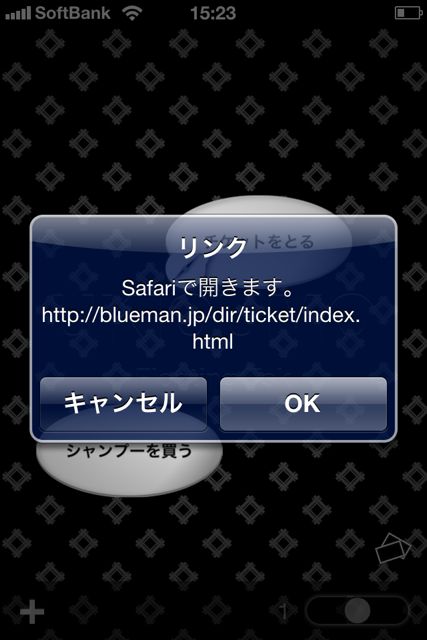
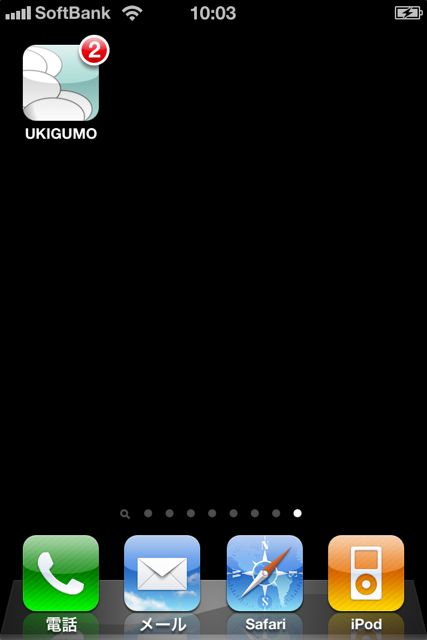
ToDoリストとして使う場合に便利ですね。
テキストを置いておくスクリーンが4つ用意されており、右下のスイッチから切り替えることが出来ます。スイッチを左右どちらかにスライドさせるとクルッと切り替わります。
こちらにもテキストを置けます。さらにテキストを長押しすると、メニューが表示されます。【編集】からは内容を編集でき、【移動】からはテキストを別のスクリーンへ移動させることができまます。
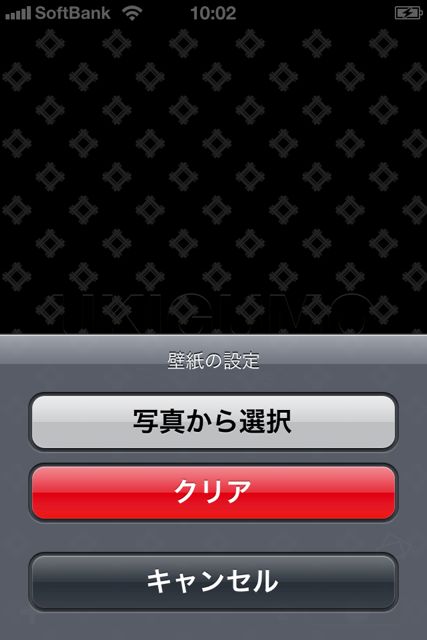
スクリーン切り替えスイッチの上のボタンから追加できます。
大きすぎる画像だと表示がおかしくなってしまい、移動拡大縮小などの設定もできません。iPhoneの画面サイズぴったりの画像を用意しておくとよいでしょう。
ここがポイント!
さて、ここから僕なりのアイディアを一つご紹介したいと思います。
それは「自分の目的に合わせたを壁紙を自作して活用する」です。例えば、スクリーン1はToDo管理、スクリーン2はアイディア管理など、それぞれの目的に応じた壁紙を画像編集ソフトで作成し、そこに合わせてテキストを置けばオッケーです。
iPad – UKIGUMO Floating Tsk
iPadでも同じように使えるユニバーサルアプリとなっています。
用途にあったオリジナルの壁紙を使えば、かなりいろいろな事に使えそうですね。
如何でしたでしょうか?
超短期的で簡単なToDo管理なんかにはぴったりだと感じました。僕はiPhoneを使い始めた頃からThingsを愛用していますが、こちらも併用していこうかなと思っていますよ!ぜひいろいろな使い方を考えてみてください。
- 販売会社URL:Masaru Mitsuya
- 掲載時の価格:115円
- ライフスタイル
- 執筆時のバージョン: 1.1